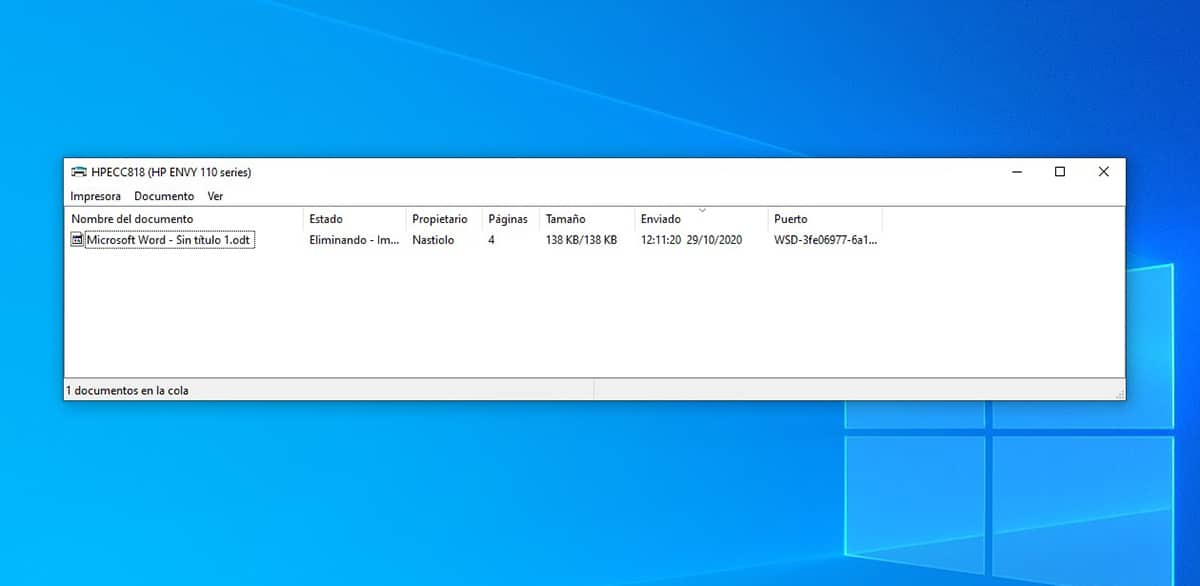
幾年前,當我們購買一台新的計算機設備時,我們曾經購買了一台打印機,以便能夠舒適,快速地在學校,學院,大學打印我們的工作……但是 打印機質量差 (尤其是最便宜的)用戶停止購買並選擇去複印店。
如果您仍有日常使用的打印機,那是因為選擇了 比平常花更多的錢,以免像我一樣每兩三換一台打印機。 直到今天,我仍然使用十年前購買的打印機,順便說一句,是HP Envy 10。
當然,您已經多次發送了要打印的文檔,但是 您以前沒有打開打印機電源。 您也很有可能擁有 墨水用完 在打印過程中, 卡紙 o 作品集用完了。
在這些情況下,打印隊列不知道如何解釋文檔未完成打印以及打印作業被卡住的原因。 儘管Windows允許我們在99%的時間內取消掛起的打印作業,但此選項永遠無效。 刪除掛起的打印作業以重新打印文檔的唯一方法是 清除打印隊列。
此過程只能通過Windows命令行通過CMD應用程序完成,該應用程序是我們必須 以管理員模式運行,因為否則我們將沒有清除打印機和刪除所有掛起作業的權限。

一旦我們有了 在管理員模式下通過CMD訪問命令行 我們寫:
- 淨停止後台處理程序
- net start spooler
第一條命令 凍結打印作業 設備中的待處理狀態(刪除所有待打印的內容),第二個返回至 啟用在計算機上打印。 如果我們不編寫第二個命令,則將無法從Windows重新打印。